Una volta classificate le immagini, è ovviamente possibile effettuare delle ricerche mirate in base agli attributi aggiunti.
Sopra l'area delle immagini, si trova la Barra filtro libreria; se necessario, premere (\) per attivarla. L'utilizzo è intuitivo: basta selezionare Attributo e cliccare, nella riga inferiore, sull'icona desiderata per richiamare tutte le immagini corrispondenti (ad esempio, tutte le immagini con valutazione 4 stelle).
Da notare le ultime tre icone sulla destra che consentono di estrarre dalla ricerca filmati o Copie virtuali.
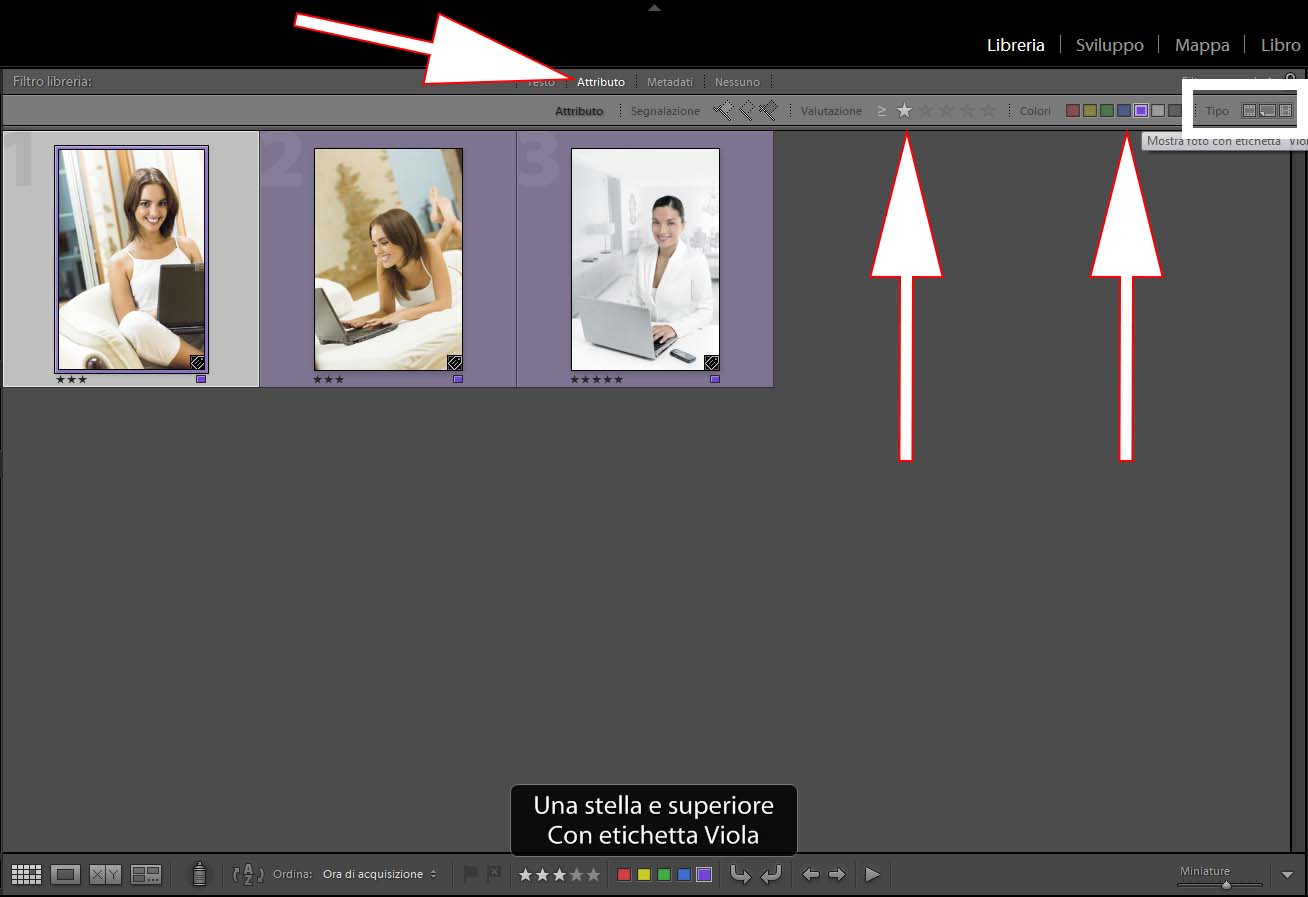
Altre ricerche possono essere effettuate in base ai metadati, cliccando sulla voce successiva - Metadati, appunto. L'impostazione predefinita è una vista a 4 colonne personalizzabili, che consentono di ricercare foto in base a qualsiasi informazione disponibile: fotocamera (persino per numero di serie, se si utilizzano più corpi macchina identici), obiettivo, lunghezza focale, tempo di posa, diaframma, sensibilità, stato del flash ecc. Basta selezionare i valori desiderati per trovare i file corrispondenti.
Riguardo alle possibilità di personalizzazione, è utile sapere che:
- Di ogni colonna è possibile scegliere il metadato in base al quale filtrare, cliccando sul nome del metadato stesso (cioè l'intestazione di colonna).
- Se esistono opzioni per il metadato, ad esempio nel caso della data di scatto (ordinamento crescente e decrescente, raggruppamento), queste vengono mostrate nel menu a discesa attivabile cliccando sull'icona a destra nell'intestazione di ciascuna colonna.
- Tramite lo stesso menu precedente, è possibile aggiungere o rimuovere colonne.
- Sono ammesse selezioni multiple tra più colonne o all'interno della stessa colonna (Ctrl/Cmd + click); ad esempio, è possibile richiamare tutte le immagini scattate a 3200 e 6400 ISO.
- Sono ammesse selezioni multiple tra Attributi e Metadati - basta cliccare su entrambe le voci.
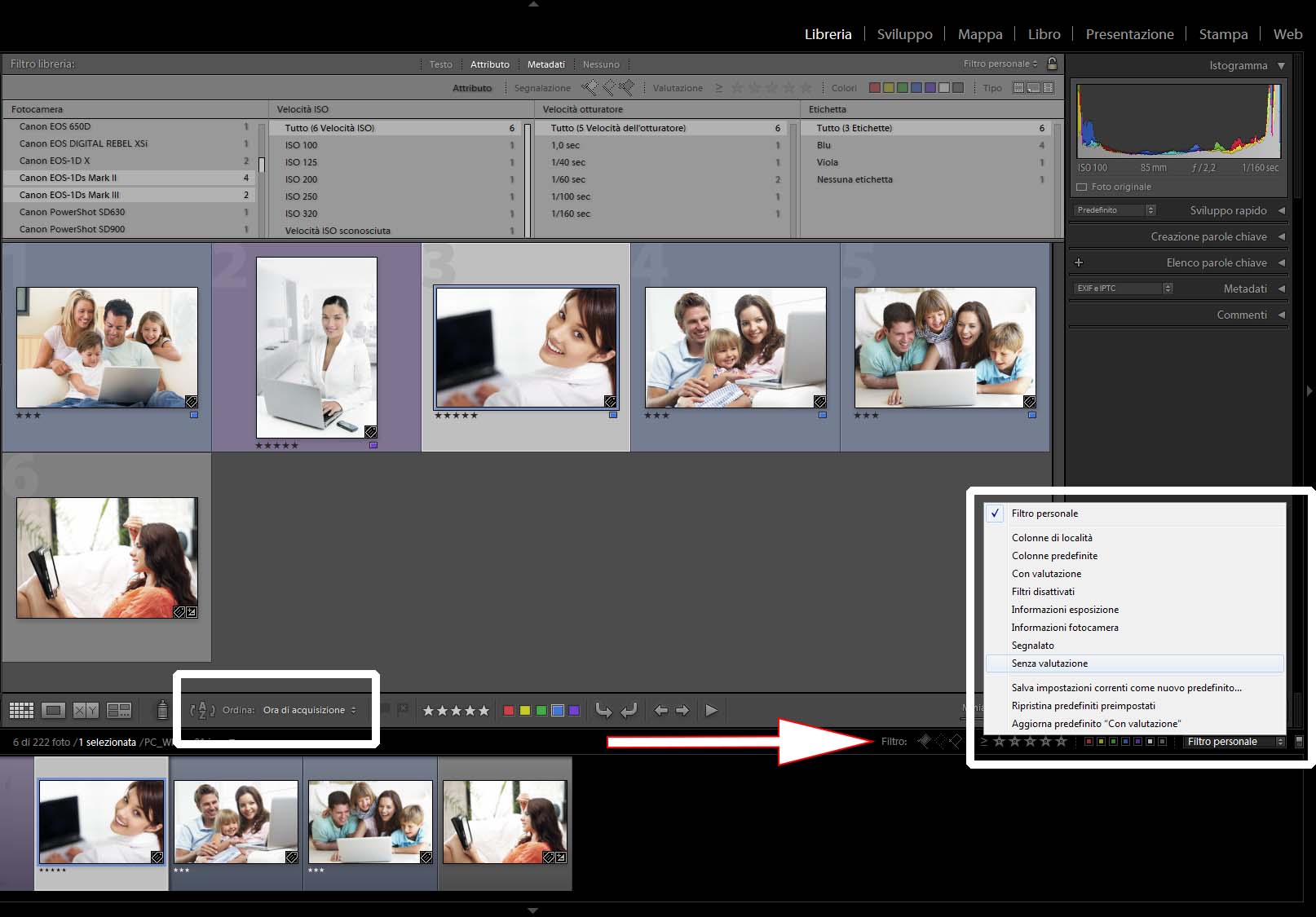
La stessa ricerca può essere effettuata dall'apposita area posta appena sopra la barra dei Provini, a destra. Il menu a tendina all'estrema destra offre, in effetti, qualche opzione in più. Grazie a lui è possibile selezionare, ad esempio tutte le immagini prive di valutazione.
Infine, vale la pena menzionare il fatto che, una volta impostati gli attributi, tali attributi possono essere utilizzati anche come criteri di ordinamento, disponibili sulla Barra degli strumenti (sotto l'area immagini). Ad esempio, nella vista Griglia sarà possibile ordinare le immagini per colore o numero di stelle attribuite. L'equivalente voce di menu è Visualizza > Ordina.























